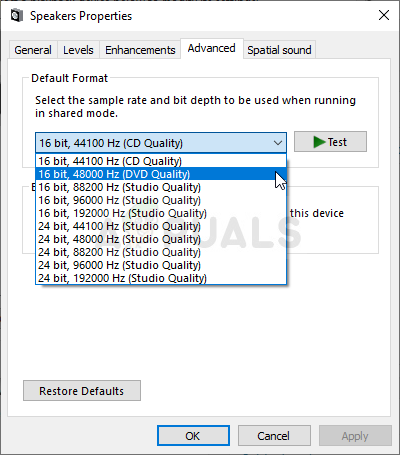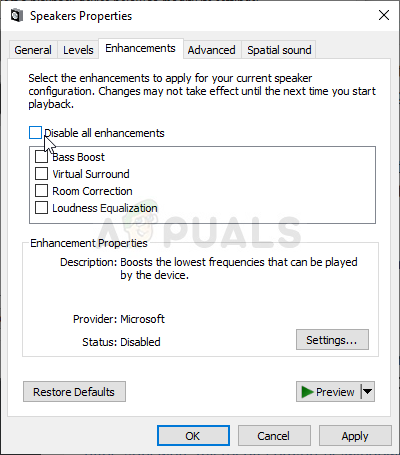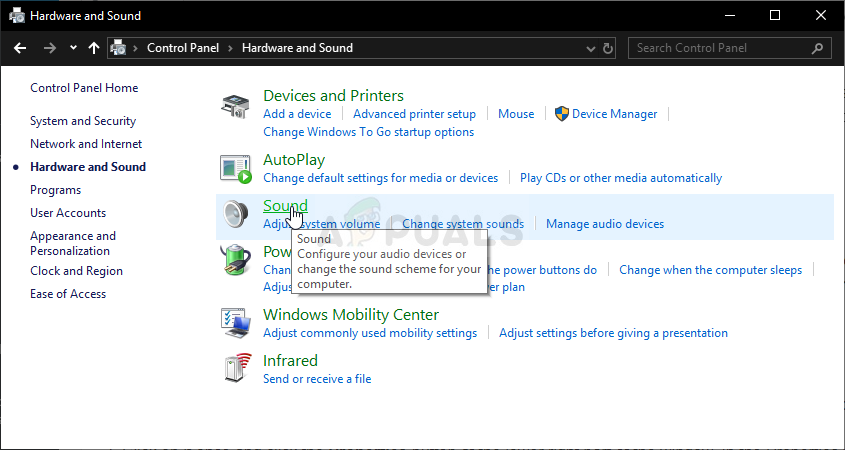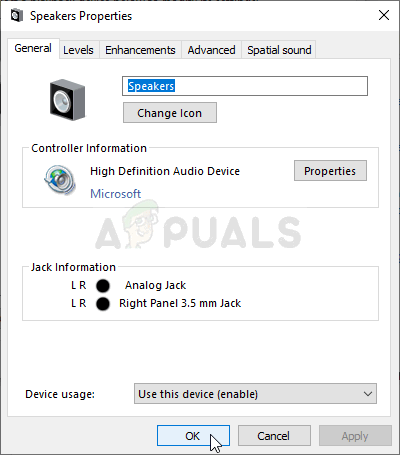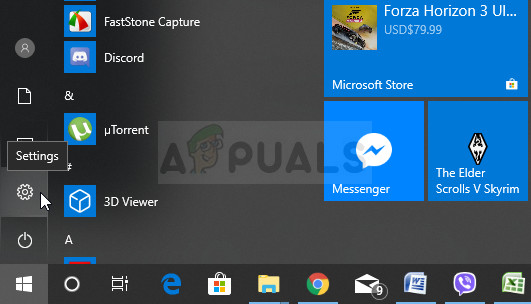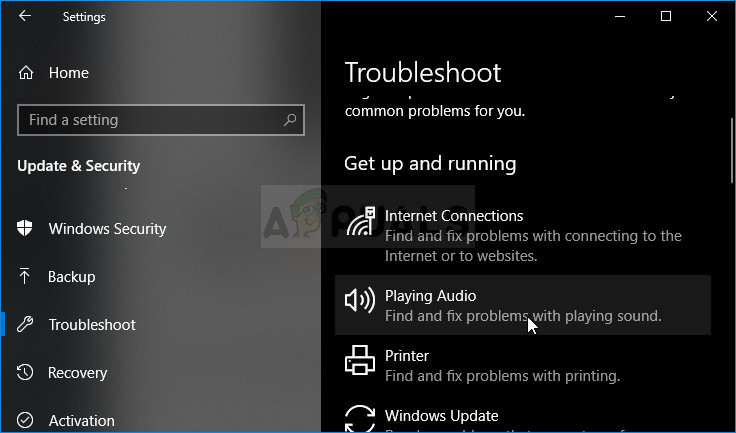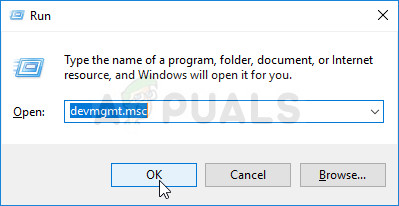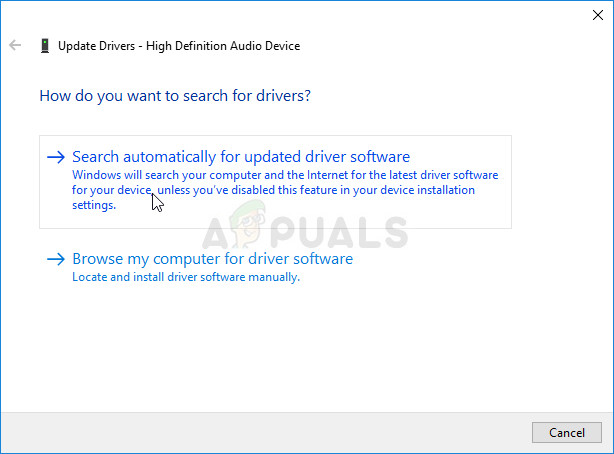Los altavoces Logitech son uno de los mejores altavoces que puede usar en su computadora, pero muchos usuarios han informado de problemas al intentar que funcionen en Windows. Muchos usuarios informan haber visto el problema justo después de actualizar a Windows 10 pero, por supuesto, hay otros escenarios en los que sucede lo mismo.
Los usuarios han encontrado muchas formas diferentes de resolver este problema y le recomendamos que las consulte a continuación. ¡Asegúrese de seguir las instrucciones cuidadosamente y el problema desaparecerá en poco tiempo!
¿Qué causa que los altavoces Logitech no funcionen en Windows?
Hay bastantes causas para verificar cuando se solucionan los problemas de los altavoces Logitech que no funcionan. Algunas causas son más frecuentes que otras y otras pueden identificar la solución correcta más rápidamente. ¡Mira la lista corta a continuación!
- El formato predeterminado es demasiado bajo - Si la frecuencia de muestreo de los altavoces es demasiado baja, es posible que no funcione en absoluto o que produzca audio de baja calidad. Windows hace esto con la mayoría de los dispositivos recién agregados, así que asegúrese de cambiar eso.
- Las mejoras de audio están deshabilitadas - En algunos escenarios, es necesario habilitar las mejoras de audio para que funcionen los altavoces. Esto depende de los controladores que utilice.
- Las aplicaciones han obtenido acceso exclusivo a tus altavoces - Si una aplicación ha hecho esto, otras aplicaciones no pueden usar sus altavoces correctamente y simplemente no funcionará. ¡Asegúrate de desactivar esto!
- Controladores de audio - Por último, pero no menos importante, los controladores de audio defectuosos o antiguos pueden ser los culpables del problema y debe actualizarlos lo antes posible.
Solución 1: cambie el formato predeterminado de los altavoces
Si los parlantes funcionan, pero el sonido que reproducen es ruidoso y de baja calidad, debe verificar si la frecuencia de muestreo es demasiado baja. Windows a menudo asigna una frecuencia de muestreo baja a los dispositivos recién agregados, lo que puede causar problemas como este. ¡Puede seleccionar una frecuencia más alta junto con cualquier profundidad de bits!
- Haga clic con el botón derecho en el ícono de Volumen ubicado en la parte inferior derecha de su pantalla y elija Sonidos Una forma alternativa sería abrir el Panel de control en su PC y configurar la opción Ver por para Iconos grandes . Después de eso, ubique y haga clic en el Sonidos opción para abrir la misma ventana.
- Navega al Reproducción pestaña de la Sonidos ventana que acaba de abrirse.

Dispositivos de reproducción
- Haga clic con el botón izquierdo en los altavoces Logitech y haga clic en el Propiedades botón. Vaya a la pestaña Avanzado en la ventana Propiedades de los altavoces y marque la casilla Formato predeterminado sección. Haga clic para abrir el menú desplegable.
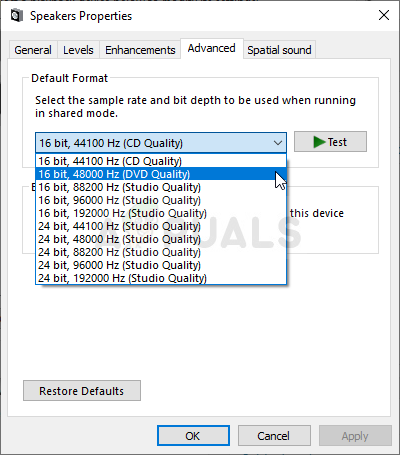
Cambiar el formato predeterminado de sus altavoces
- Puede elegir entre diferentes calidades y frecuencias de muestreo para experimentar. Sin embargo, asegúrese de que lo más bajo que vaya es 2 canal, 16 bits, 44100 Hz (calidad de CD) . ¡Compruebe si sus altavoces funcionan correctamente ahora!
Solución 2: habilite las mejoras de audio
Es posible deshabilitar todas las mejoras para el dispositivo de reproducción específico. Esto le impide utilizar correctamente los altavoces Logitech y es posible que dejen de funcionar durante un tiempo. ¡Asegúrese de habilitar las mejoras en la ventana de propiedades de sus altavoces!
- Haga clic con el botón derecho en el ícono de Volumen ubicado en la parte inferior derecha de su pantalla y elija Sonidos Una forma alternativa sería abrir el Panel de control en su PC y configurar la opción Ver por para Iconos grandes . Después de eso, ubique y haga clic en el Sonidos opción para abrir la misma ventana.
- Navega al Reproducción pestaña de la Sonidos ventana que acaba de abrirse.
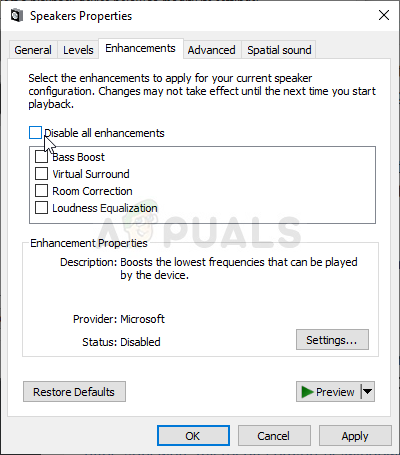
Habilitar mejoras
- Haga clic izquierdo en su dispositivo y haga clic en el Propiedades botón. Navegue a la pestaña Mejoras en la ventana Propiedades y desmarque la casilla junto al Desactive todas las mejoras opción. Haga clic en el botón Aceptar y compruebe si los altavoces Logitech funcionan ahora.
Solución 3: Denegue el acceso exclusivo a sus altavoces
Si tiene problemas con sus altavoces Logitech, debe asegurarse de que ninguna otra aplicación esté tratando de tomar el control exclusivo de sus altavoces. Si ese es el caso, otras aplicaciones no podrán acceder a él y usted no podrá hacer que funcionen. Siga los pasos a continuación para desactivar esto.
- Haga clic derecho en el icono de volumen ubicado en su barra de tareas y elija el Sonidos opción. Si este icono no se encuentra en su barra de tareas, puede ubicar Sonido configuración abriendo Control Panel , cambiando la vista a Categoría y seleccionando Hardware y sonido >> Sonido .
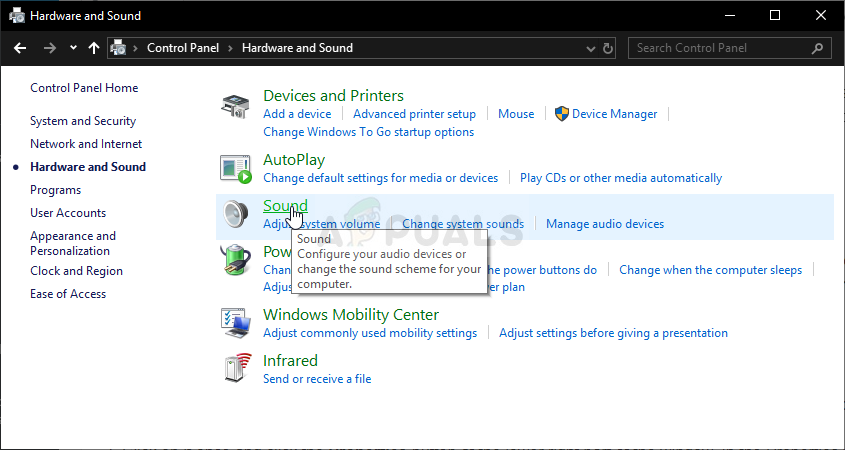
Sonido en el panel de control
- Compruebe si sus altavoces están habilitados en la Reproducción lengüeta. Cambie a esta pestaña haciendo clic en en la parte superior de la ventana y ubique el Altavoces Tu estas usando. Debe ubicarse en la parte superior y seleccionarse.
- Haga clic en él una vez y haga clic en el Propiedades en la parte inferior derecha de la ventana. En la ventana Propiedades que se abre, marque debajo de Uso del dispositivo y establezca la opción en Usar este dispositivo (habilitar) si aún no lo estaba y aplique los cambios.
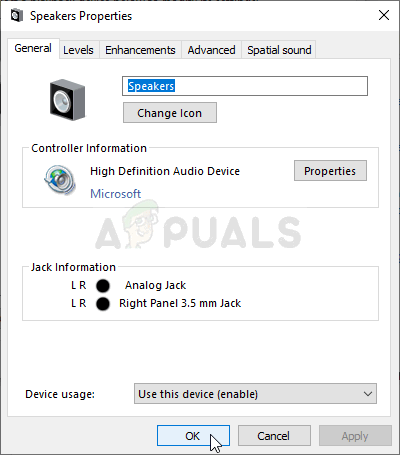
Utiliza este aparato
- Navega al Advanced pestaña en la misma ventana de propiedades y verifique en Modo exclusivo .
- Desmarque las casillas junto a ' Permitir que las aplicaciones tomen el control exclusivo de este dispositivo 'Y' Dar prioridad a las aplicaciones del modo exclusivo ”. Aplique estos cambios también y compruebe si sus altavoces Logitech ahora funcionan correctamente.

Desmarque estas casillas
Solución 4: Ejecute el solucionador de problemas de reproducción de audio
La solución de problemas de los altavoces es lo primero que debe hacer al solucionar este problema. Windows 10 puede reconocer automáticamente si hay ciertos problemas con los dispositivos de audio conectados a su computadora y puede actuar en consecuencia. Asegúrese de seguir los pasos a continuación para ejecutar ambos solucionadores de problemas.
- Buscar Configuraciones en el Menu de inicio y haga clic en el primer resultado que aparece. También puede hacer clic directamente en el botón de engranaje en la parte inferior izquierda del menú Inicio o puede utilizar el Combinación de teclas Windows + I .
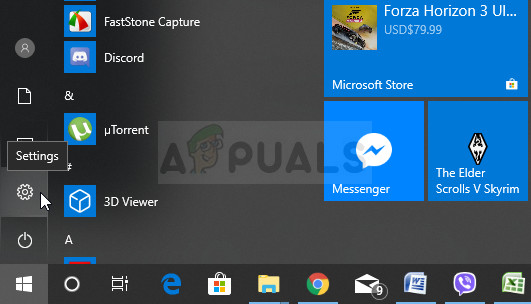
Abrir configuración desde el menú Inicio
- Localizar el Actualización y seguridad en la parte inferior de la ventana Configuración y haga clic en ella.
- Navega al Solucionar problemas pestaña y comprobar debajo de la Ponerse en marcha sección.
- Reproducción de audio El solucionador de problemas debe estar allí en la parte inferior, así que asegúrese de hacer clic en él y seguir las instrucciones en la pantalla para ejecutarlo.
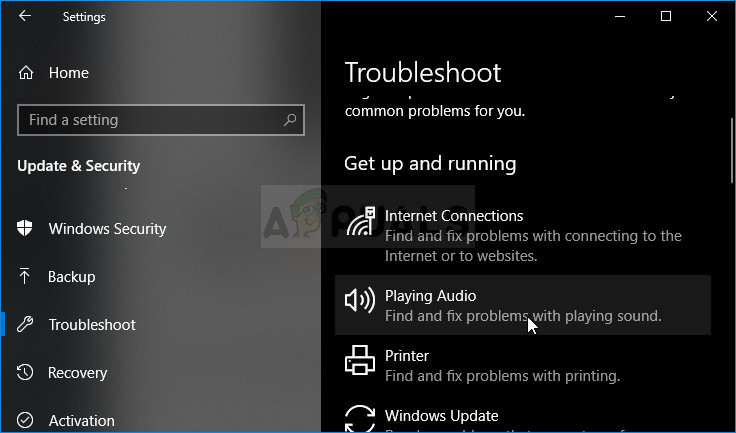
Ejecución del solucionador de problemas de reproducción de audio
- Compruebe si el problema se ha resuelto y si sus altavoces Logitech empiezan a funcionar.
Solución 5: instale los controladores de audio más recientes
Muchos usuarios han informado que lograron resolver el problema simplemente reinstalando los controladores de sus dispositivos de audio. Este es un método fácil de realizar y definitivamente vale la pena su tiempo. ¡Míralo a continuación!
- Haga clic en el menú Inicio en la parte inferior izquierda de la pantalla, escriba ' Administrador de dispositivos ”Luego, y selecciónelo de la lista de resultados disponibles simplemente haciendo clic en el primero.
- También puede pulsar el Combinación de teclas Windows + R para abrir el cuadro de diálogo Ejecutar. Escribir ' devmgmt.msc ”En el cuadro de diálogo y haga clic en Aceptar para ejecutarlo.
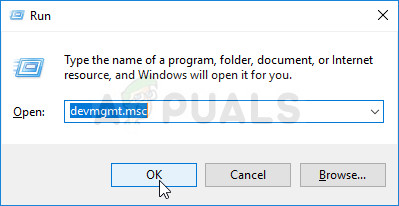
Ejecutando el Administrador de dispositivos
- Dado que desea actualizar el controlador de sus auriculares, expanda el Controladores de sonido, video y juegos sección. Haga clic derecho en su controlador de audio en la lista y elija Actualizar controlador desde el menú contextual.
- Elegir el Busque automáticamente el software del controlador actualizado en la nueva ventana y espere a ver si la utilidad puede encontrar controladores más nuevos.
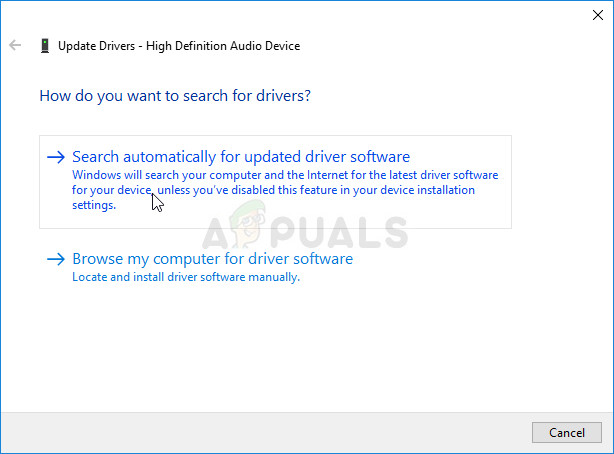
Busque automáticamente el software del controlador actualizado
- Compruebe si los altavoces Logitech comienzan a funcionar correctamente en su computadora.